USB4、TB4 時代來臨,外接設備到位,OWC Thunderbolt 4 Dock 評測

去年底的時候公司進了一台 MSI Prestige 14 Evo,其特殊之處在於搭載了 Intel 第 11 代筆電處理器,便內建了 Thunderbolt 4 的功能。我就想說找一台 TB4 Dock 來跟他搭配,於是我就蹲點等著 OWC Thunderbolt Dock 上市。這也是我第一次接觸 USB4、Thunderbolt 4 的 Dock。
有關 OWC Thunderbolt Dock 和 Windows、Mac 筆電搭配的情況,大家也可以參考影片中的敘述。雖然名為 Thunderbolt Dock,不過他支援的其實就是最新的 Thunderbolt 4。不同於以往 OWC 的命名是跟隨著 Thunderbolt 數字迭代而更換產品名稱,這次乾脆拿掉數字,只叫 Thunderbolt Dock,讓我覺得非常不適應,非常擔心跟其他代 Thunderbolt Dock 搞混。以下簡稱我可能會說他是 TB4 Dock。

OWC TB4 Dock 前置有一個 SD Slot,支援 UHS-II 的速度。一個 USB2.0。一個 3.5mm 耳機接孔。一個 TB4 upstream 連接電腦,並提供 90W 的充電,也支援連接 USB4 的電腦。

後置有一個 20V 電源接口,三個 Thunderbolt 4 downstream(每個 Thunderbolt 上都有獨立的狀態燈)、一個 GbE 網路孔、三個 USB3.2 Gen2 10Gb/s。

整體外觀設計相當簡單、純粹,I/O Port 的距離也都滿合理的,不太容易遇到卡機構的狀況。這個 Dock 並沒有標準的 HDMI 和 DP 影像輸出,若螢幕支援 USB-C DP 傳輸,就可以直接讓螢幕連接 Dock 的下行 Thunderbolt。
我目前是使用 OWC Thunderbolt Pro Dock,上面有 DisplayPort 可以作為第二台螢幕的外接,還有超少見的 10GbE 可以使用。
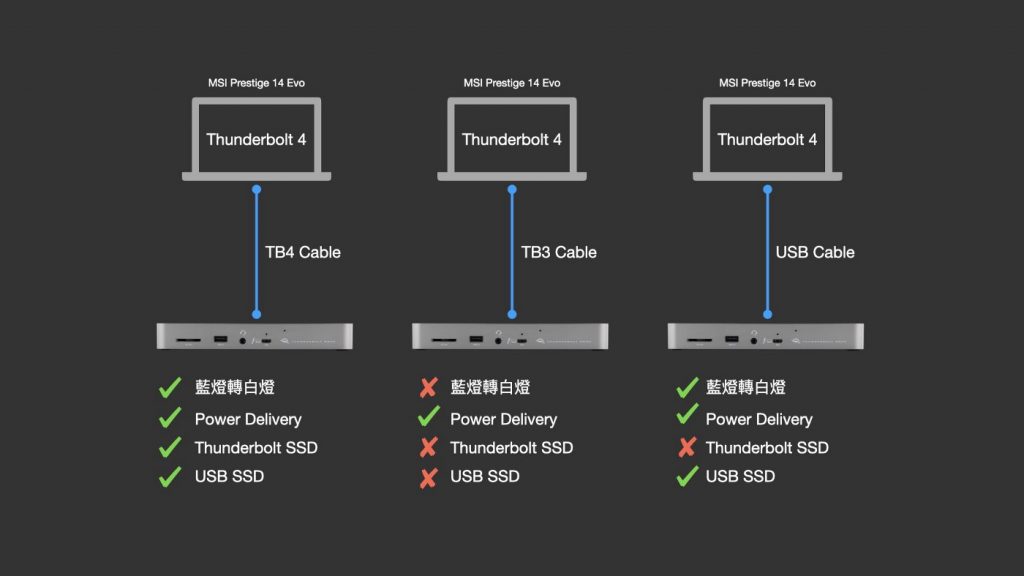
因為手上的 Apple MacBook Pro 是 Thunderbolt 3 的,因此我優先拿了具備 Thunderbolt 4 的 MSI Prestige 14 Evo 來進行測試。當使用的連接線是 TB4 時,外接和所有功能都可以正常運作。當連接線是 TB3 時,只有充電功能可以運作。當連接線是 USB 時,充電和 USB 傳輸都是正常的,只有 Thunderbolt 功能無法啟用。

因此隨附的 Thunderbolt 4 Cable 就相當重要了,如果只有用 Thunderbolt 3 Cable,那很多功能是用不到的。

當時手上沒有 M1 MacBook Air 或 M1 MacBook Pro,先用手上 Thunderbolt 3 的 Intel MacBook Pro 測試。發現在 macOS 10.15 Catalina 的版本,是無法正常運作,只有充電的功能。將筆電升級系統到 macOS 11 Big Sur 就可以使用了,這點是使用 Intel CPU 的 Mac 使用者需要留意的部分。而 Apple M1 的電腦則是都可以直接使用,雖然我沒有實測過,不過 OWC 官方已經確認沒問題。

正面有 OWC 的 Logo 和 Thunderbolt Dock 的字樣。金屬表面處理的手感不會太粗,算是目前常見的手感,不過我個人會喜歡更細一些。

Thunderbolt 4 頻寬仍為 40Gbps,相較上一代 Thunderbolt 3 是毫無增長。但是在 I/O 上有更好的支援性,例如原本 Thunderbolt、Thunderbolt 2、Thunderbolt 3 都只能做到一個上行(upstream),一個下行(downstream),在擴充上相當受限。不如 USB 這麼方便,是之前使用上的一大通點。

而 Thunderbolt 4 一舉提升到一個上行,三個下行,在擴充性上大大補足了短板。三個下行的設計基本也足夠大多 hub、Dock 使用。也因此現在如果你看到 Thunderbolt Dock 有超多下行 Thunderbolt,那基本上就是支援 Thunderbolt 4 的規格,畢竟在 TB4 以前的規格,是不可能做到這樣的設計。在 Dock 外殼側邊設計有兩種大小的防盜鎖可以使用。

而在 Data 傳輸方面,雖然 TB4 Data 支援到 PCIe 32Gbps,相較 TB3 22Gbps 提升了些,不過也就是一條 M.2 NVMe SSD 就可以把 Data 頻寬塞滿。而從相容性和頻寬來說,TB4 更像是 TB3.1。因此我希望 Thunderbolt 可以盡快將頻寬翻被拉高,目前從消息上來看,是滿有可能在 Thunderbolt 5 實現 80Gbps 的頻寬,希望 Data 傳輸頻寬有可以因此增長。

底部有產品型號、序號、產地 Made In Thailand。底部的四個腳墊是圓弧形狀,放置跟滑動時的手感是我比較喜歡的。

搭配原廠隨附的充電器,為 LiteOn 的 20V,6.75A,135W 規格,在電源供應器上的接頭有做 L 型轉角的設計,在收納上比較方便。

往下就是三個 TB4 downstream。每個 TB4 也都支援 USB4、USB3、USB2,也個別能夠支援到 PD15W 的供電,幫行動電源或是手機充電也非常合適。

還未連接上電腦時,頂部的 OWC Logo 燈是不會亮的,保持白色狀態。

在連接上電腦後,OWC Logo 就會亮起藍色燈光。

頂面和底面都是黑色亮面塑膠材質,雖然不會有廉價感,品質是做得不錯,但是這種亮面材質非常容易顯出手油、指紋、髒污,我覺得使用時的視覺和清潔上不是很方便。

整個外殼應該是鋁擠型後再以 CNC 加工,因此整個四周的外殼是一體成型的,側面看起來,還挺有一點 Nvidia RTX 30 系列顯卡的感覺呢!

Thunderbolt 4 的升級不是在速度,而是在方便性。對於舊款 Thunderbolt 3 的筆電也可以支援使用,而 OWC Thunderbolt Dock 價格也沒有比上一代貴,看來選擇新款既能讓現有裝置使用,也可以在未來較為普及的 TB4、USB4 電腦上使用。
廣告
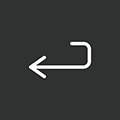

網友評論 0 回覆本文